最近爆紅的 Switch 遊戲《動物森友會》吸引全台許許多多民眾下載,這款遊戲有分「實體版」與「數位版」兩種可以購買,實體版沒什麼好解釋的,到店家直接說你要買遊戲就可以了;而「數位版」(又稱下載版)則是透過 Nintendo eShop 的方式,直接在遊戲機上面購買,最為方便。不過應該有很多人發現…到底要怎麼在 Switch 上面載遊戲呀?怎麼沒有類似 App Store 之類的東西?

那是因為,台灣地區目前仍不支援 Switch 的數位商店 eShop!所以想要直接下載數位版的遊戲,必須要透過「Switch 換區」的方式進行才可以;本篇就教大家如何使用 Switch 更換地區,透過 eShop 下載遊戲;以及告訴大家改地區後要注意的事項,還有到底換到哪一區最划算。
Switch Account 改地區、換到其他國家的eShop商店
首先,換地區這步驟是不能在 Switch 上完成的,請直接前往 Nintendo Switch 的會員資訊頁面(請點此),登入後點個人檔案中的「變更」,就可以更改 Switch Account 的地區:
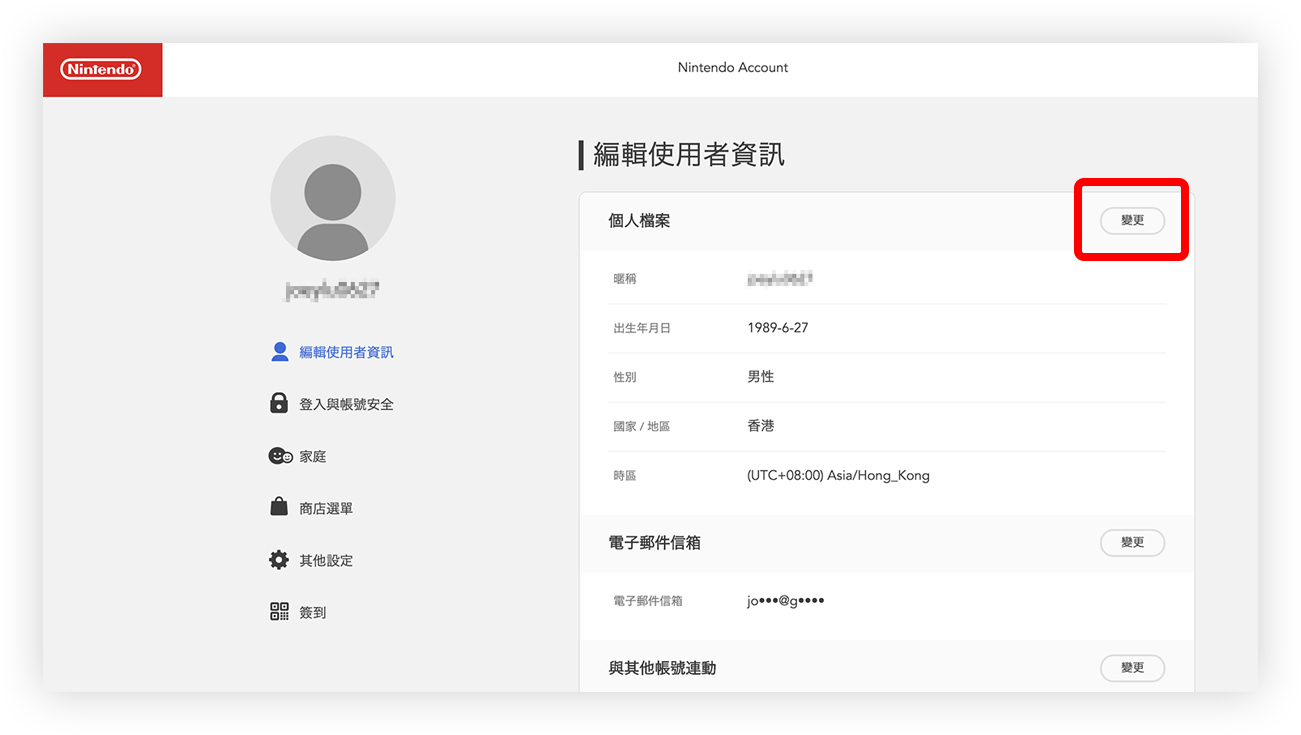
進入後,在「國家 / 地區」裡面選擇你要跨區的國家,這樣一來你的 Switch 帳號就會被切到該國家了。通常大家會選擇切到日本或是香港,當然要切到其他支援 eShop 的國家也可以,像是澳洲、美國等等都可以,目前就是台灣不支援…。
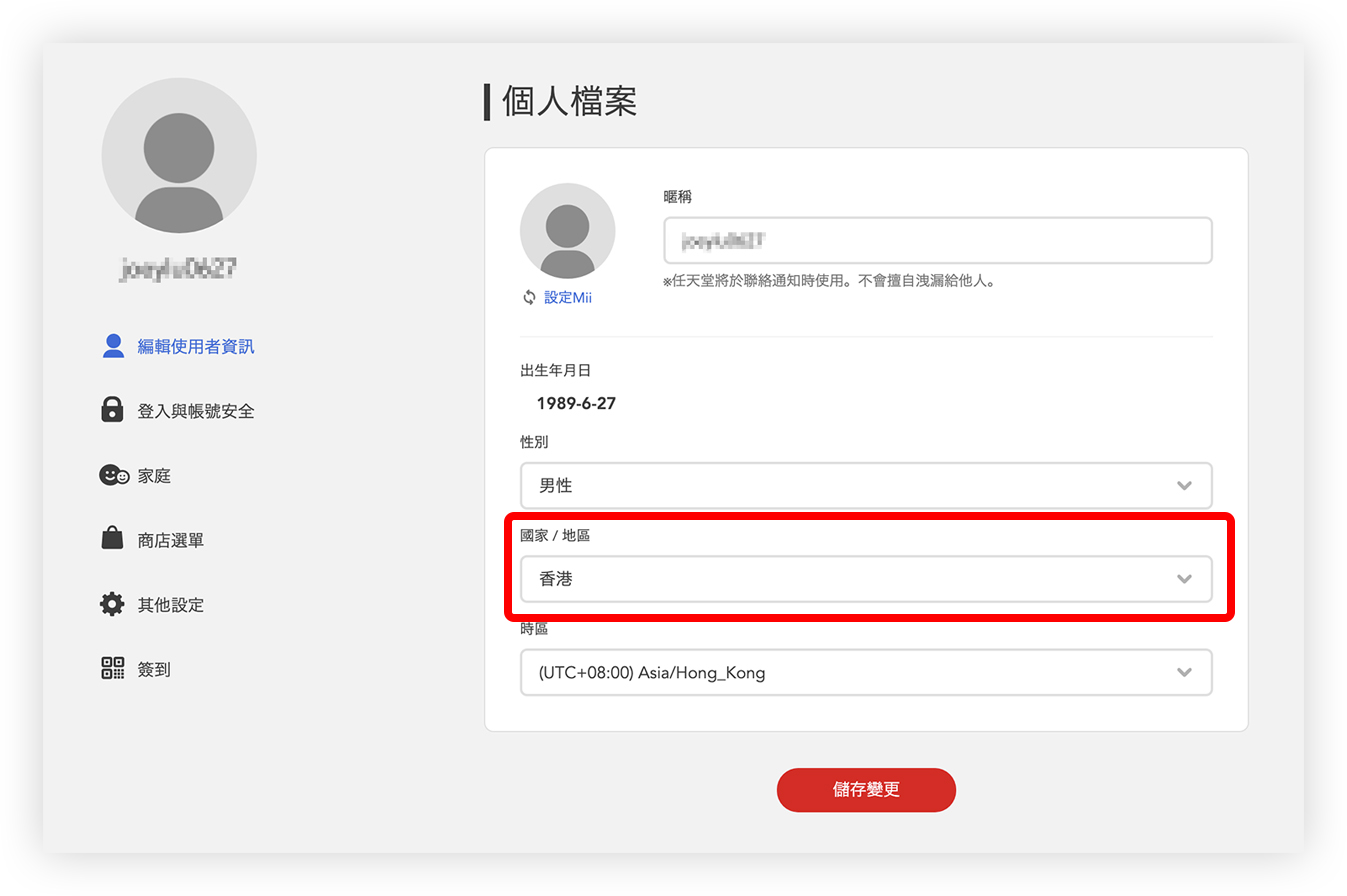
換完後點「儲存變更」然後回到 Switch, 上面會出現「需要重新登入 Nintendo Account」的訊息,就重新輸入一次帳號密碼就可以了,這樣就正式完成換區!
簡單來說,eShop 換區的步驟就是:
- 到網頁版的會員中心,更換「國家 / 地區」
- 儲存變更後,到 Switch 主機上,需要重新登入帳號
- 重新登入後,就正式完成換區
接下來到主畫面,就可以看到有 eShop 的圖示囉:
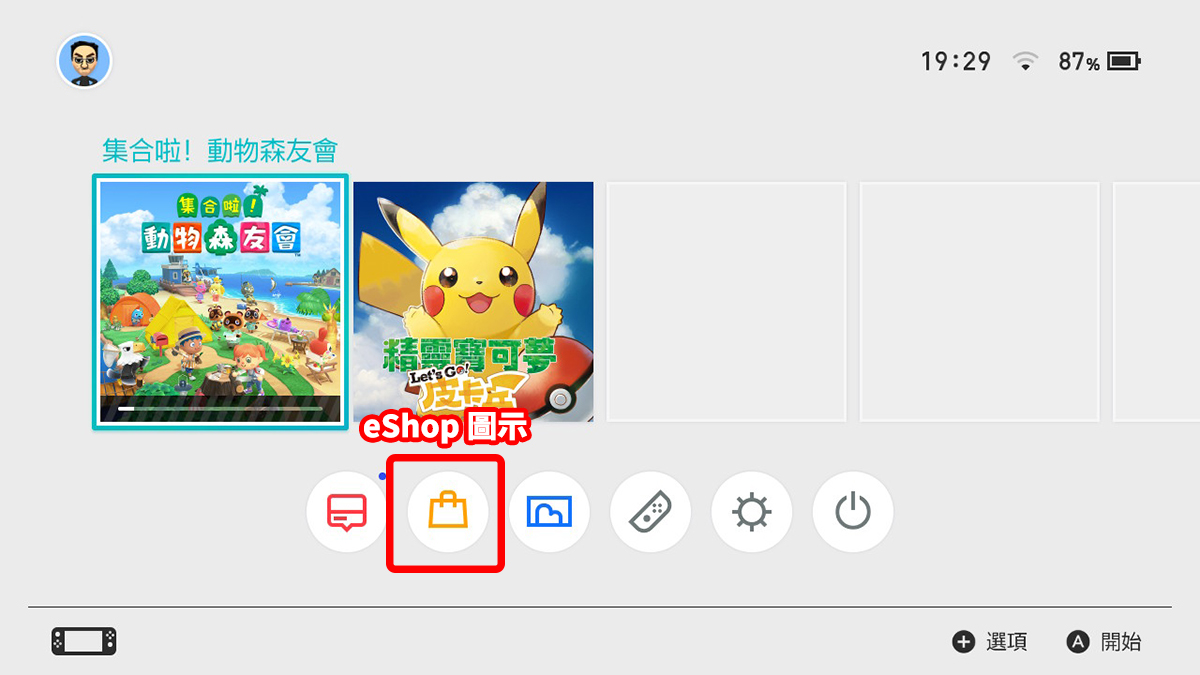
進入後,就像手機在 App Store 或 Google Play 下載一樣,找到你想載的遊戲、按下載、輸入信用卡號等等,就可以直接從 Nintendo eShop 下載遊戲到首頁了。
用網頁版購買的話,流程也是差不多的,這邊用「香港區 Nintendo eShop」做範例,購物流程也跟一般購物網站沒啥不同,找到遊戲、加入購物車、付費下載完成,在 Switch 上面就可以玩了。
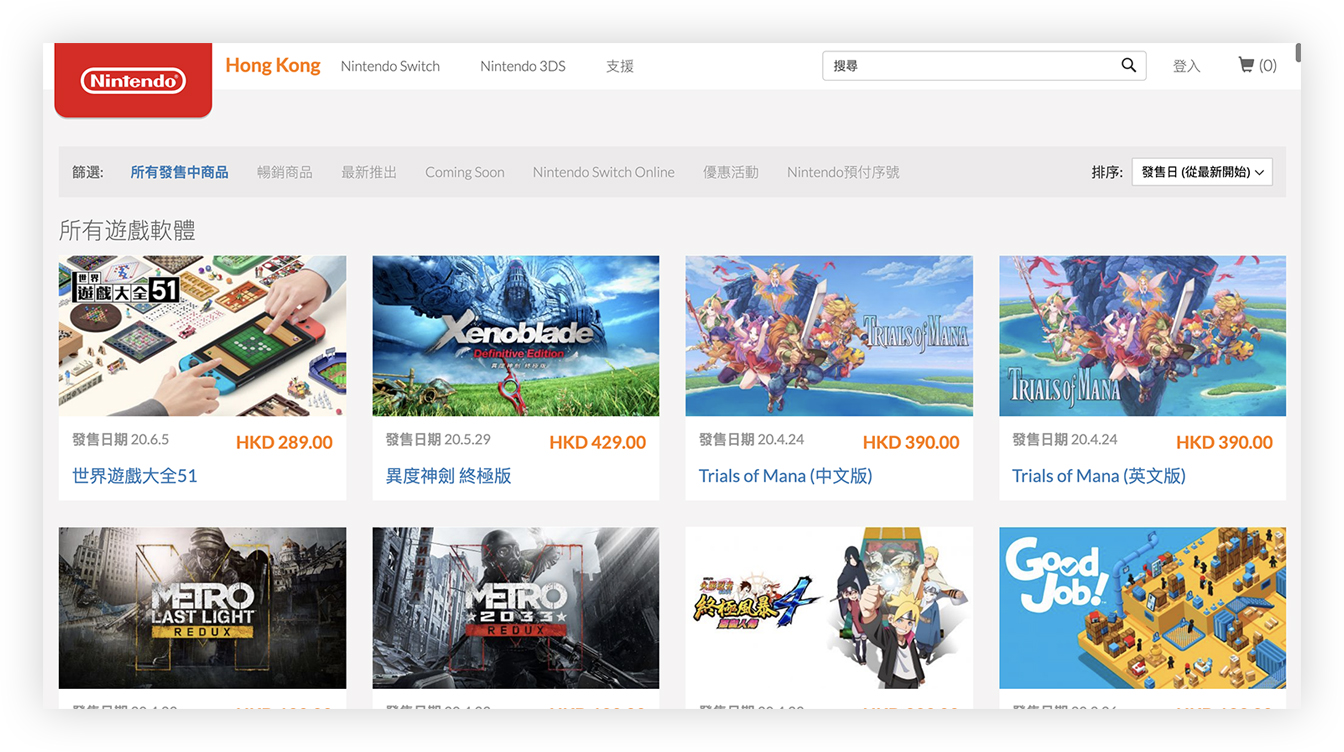
要玩《動物森友會》之類的數位版(下載版),台灣玩家一定得透過這類跨區 / 換區的方式才能達成。不過幸好改地區的也算太複雜,在網頁上點幾下,並重新登入 Switch Account 就可以了。
eShop 換區有什麼注意事項?
eShop 跨區除了可以下載數位版、下載版遊戲外,同一款遊戲在各個地區的定價也不盡相同;像是《動物森友會》為例,香港售價為台幣 1700 左右、澳洲就只要台幣 1300 左右,差了 400 元…
另外要注意,eShop 跨區時會把帳號內的「eShop 點數」歸零,Gold Point 雖然不會歸零,但是不同地區是分開計算的,所以不會共用,如果經常使用 Gold Point 建議不要一直換來換去,免的點數分散在各個地區的商店內,至於信用卡則是沒有影響。
不同地區的遊戲載回來是都可以玩的,也就是說你在日本 eShop 下載遊戲到 Switch 後,即使之後跳到香港區,也同樣可以玩原本那款遊戲。
另外,有些地區的遊戲語言會有所不同,可能某遊戲在南非 eShop 商店沒有中文、切換到香港區就有中文了,所以下載時也要特別留意一下!
到哪一區下載 Switch 遊戲最便宜?
在 NS 上,到底要用那個地方的 eShop 下載遊戲最便宜呢?這邊推薦使用「eShop Price Checker」這個網站:
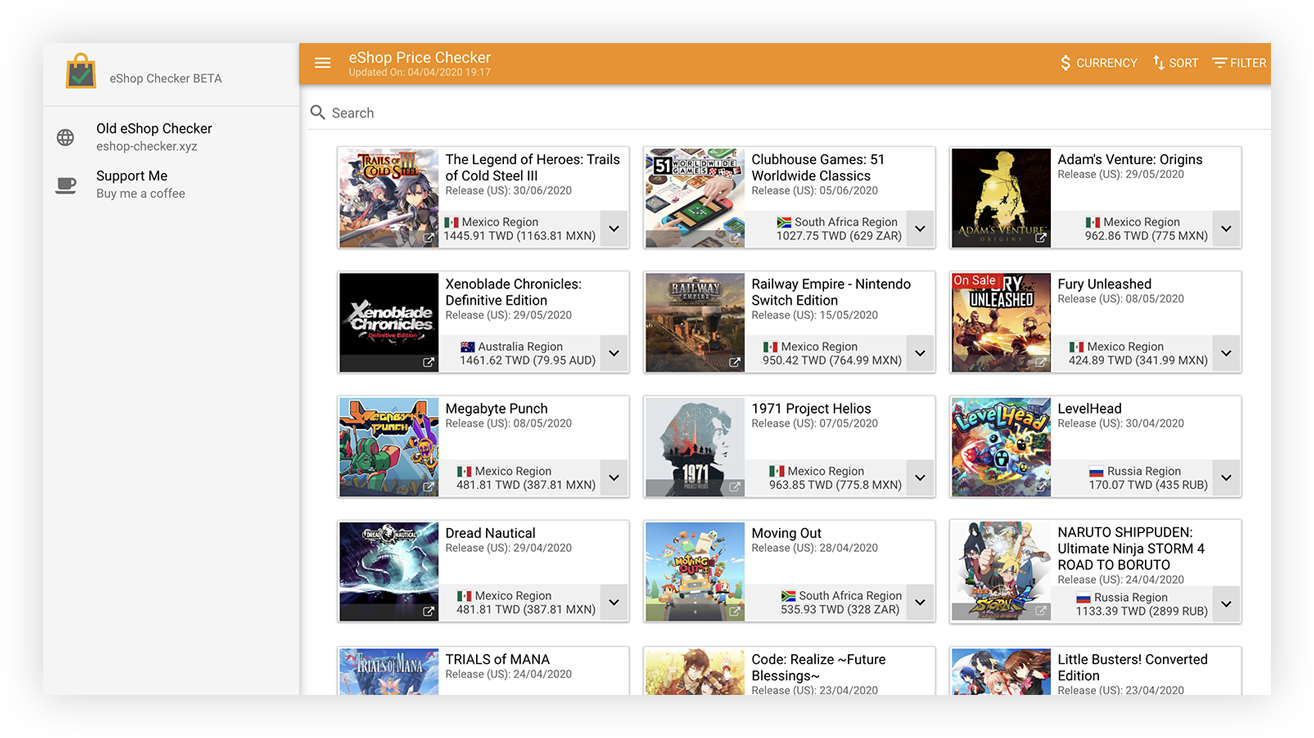
在上方的「Search」搜尋遊戲名稱,這邊要打英文,就會告訴你哪一區的 eShop 售價最為便宜;以《動物森友會》來說,最便宜的地方是澳洲商店,只要 1462 台幣左右:
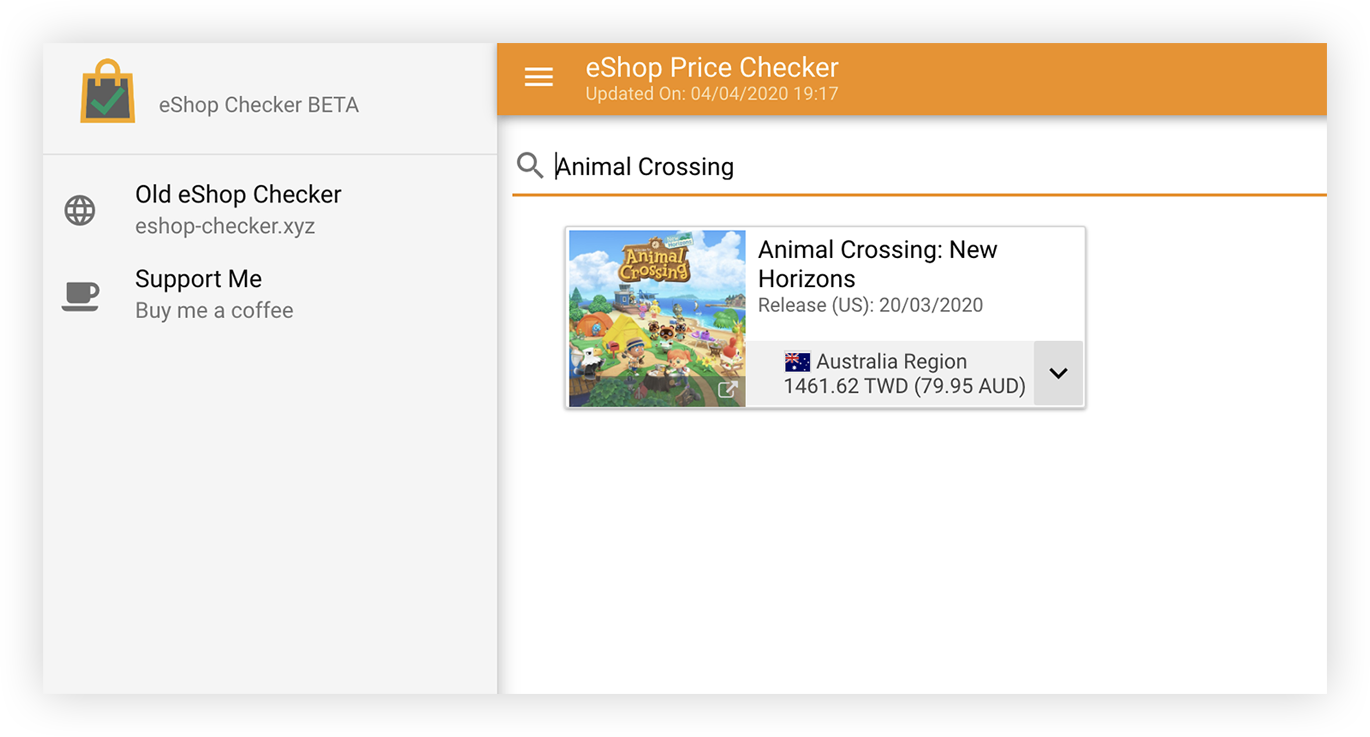
- eShop 比價網站:請點此
